目次
島の設定(Island Settings)を確認する
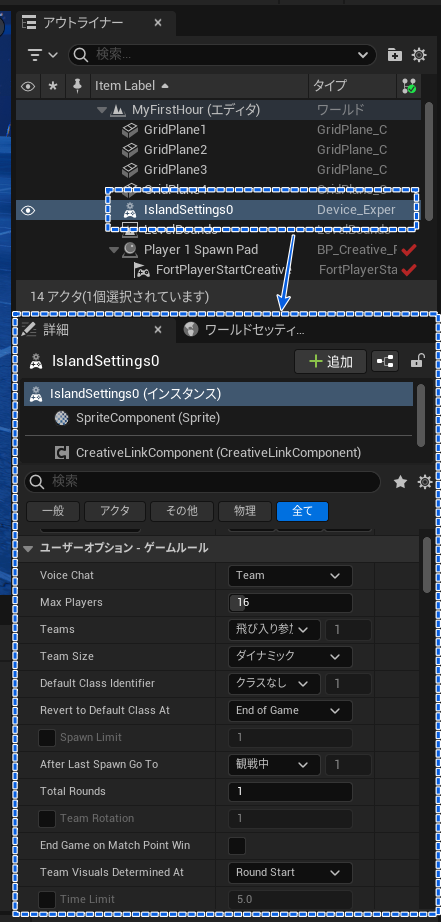
- 「アウトライナー」で「IslandSettings」を確認する。
- IslandSettingsが無いとフォートナイトのクリエイティブのメニューに「ゲームをスタート」ボタンが表示されない。
- 選択すると「詳細」タブにゲームのルールなどの設定内容が表示されるので必要に応じて変更する。
この設定はフォートナイトのクリエイティブモードでできる設定内容と同じ。
「IslandSettings」が無い場合
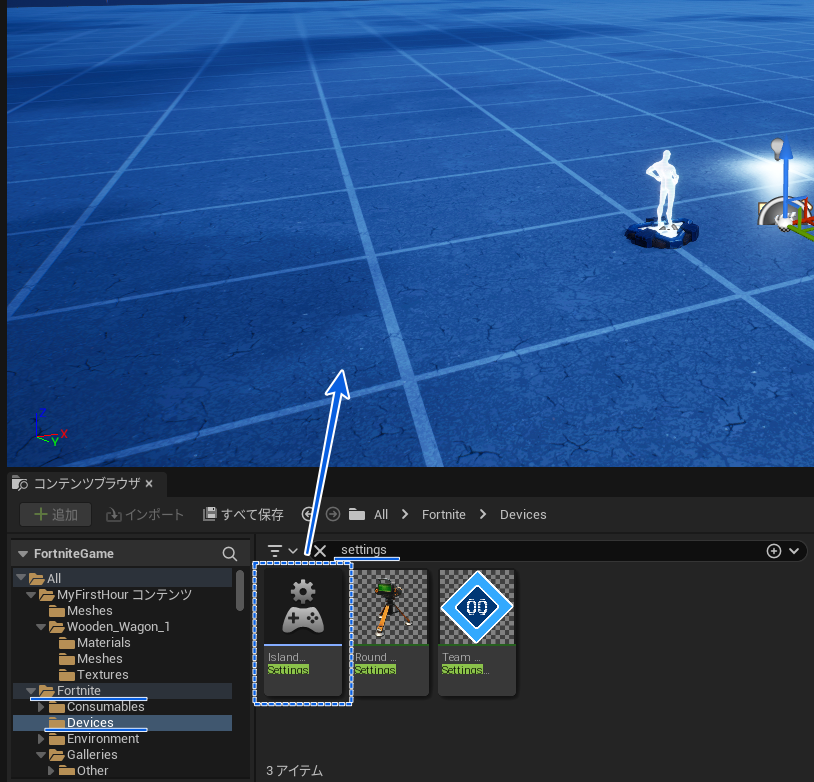
- IslandSettingsは削除できるので無い場合がある。
- コンテンツブラウザの「Fortnite」>「Devices」フォルダ内にある「IslandSettings」をドラッグアンドドロップすることで追加できる。
- 「Devices」フォルダ内には多くのアセットがあるため「settings」で検索すると見つけやすい。
- 「IslandSettings」は複数追加することもできるがエラーが発生するので一つにする。
複数設置してもクリエイティブでゲームをスタートできたが終了できなくなったり表示がおかしくなったりしてしまった。
フォートナイトを起動して接続する
起動オプションを設定する
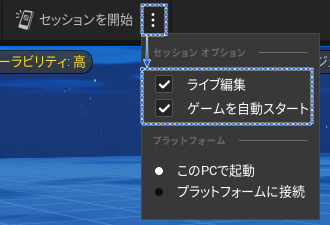
- プレイテストを行うには画面上部メニューの「セッションを開始」をクリックしてフォートナイトと接続する必要があるが、まずは設定を確認する。
- 「ライブ編集」にチェックすると、フォートナイトのクリエイティブモードとUEFNの一方で編集した内容がもう一方に即座に反映されるようになる。
全てが反映されるわけではないが、オブジェクトの移動などの基本的な編集であればだいだい反映される。 - 「ゲームを自動スタート」にチェックするとプレイモードで起動する。編集内容を確認するのであればチェックを外しておいた方が良い。
セッションを開始する
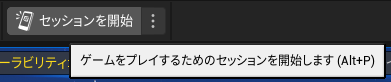
- UEFNの画面上部にある「セッションを開始」をクリックする。

- プロジェクトのチェックが行われ、サーバにアップロードされる。
- 完了するとフォートナイトが起動してクリエイティブモードが開く。
フォートナイトのクリエイティブモードで確認する
- UEFNで作成した内容がフォートナイトのクリエイティブモードで確認できる。
- フォートナイト側でオブジェクトを移動するとUEFN側にも即反映されるのが確認できる。面白い。
- UEFN側で変更した内容もフォートナイト側に反映される。
編集内容が反映されない場合

- マーケットプレイスで購入したアセットなどを配置した場合など、フォートナイト側に反映されない場合がある。
- UEFNのメニューから「Push Changes」をクリックすることで反映される。
フォートナイトのクリエイティブモードでゲームを開始する
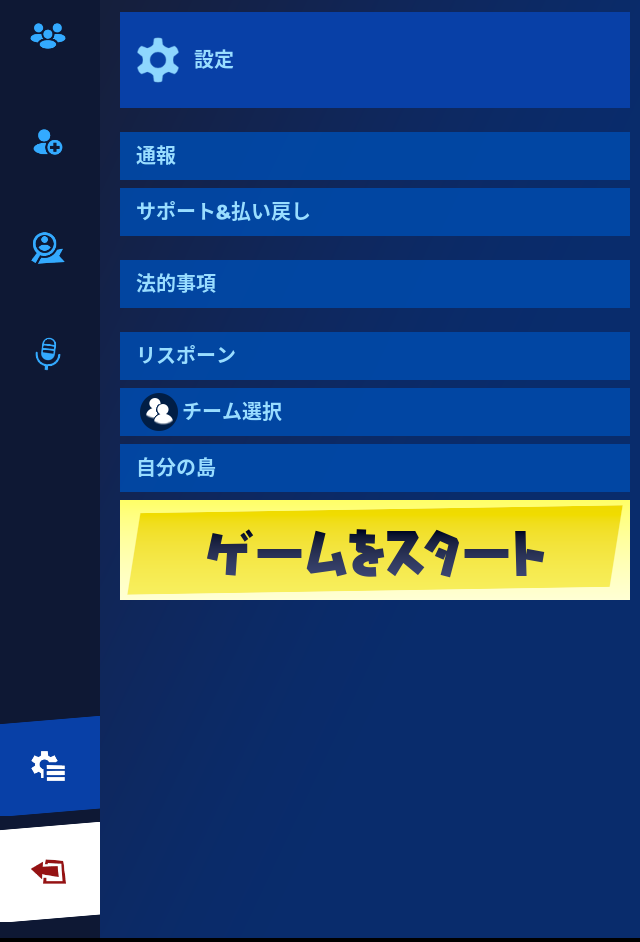
- フォートナイトのクリエイティブモードで「Esc」キーを押すとメニューが表示される。
- 「ゲームをスタート」を選択するとゲームが始まるので作成したゲーム内容を確認する。
フォートナイトのクリエイティブモードを終了する
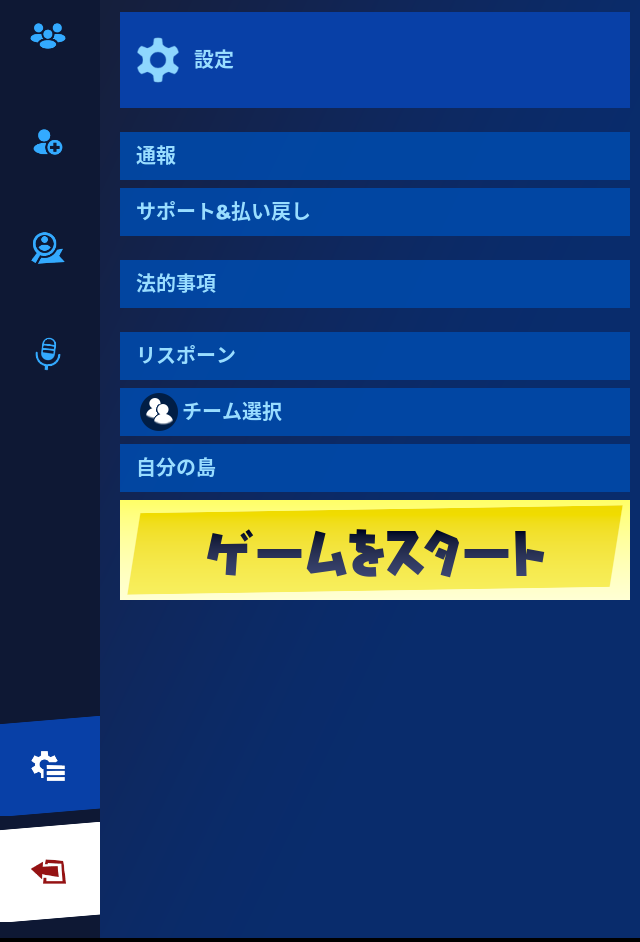
- 「Esc」キーを押すとメニューが表示されるので左下の矢印アイコンを押すとロビーに戻る。
- ロビーのメニューから終了する。

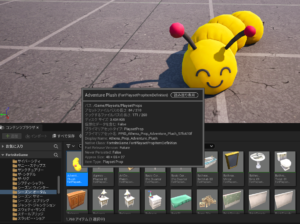
コメント